Как ИТ-специалист, вы знаете, что командная строка Windows 10 может быть мощным инструментом. Но знаете ли вы, что вы также можете запустить командную строку от имени администратора?
Запуск командной строки от имени администратора может быть полезен, если вы пытаетесь устранить проблему или выполнить команду, требующую прав администратора. Вот как это сделать:
- Откройте меню «Пуск» и найдите «Командная строка».
- Щелкните результат «Командная строка», чтобы открыть приложение.
- Нажмите кнопку «Дополнительно» (три точки) в правом верхнем углу окна и выберите «Запуск от имени администратора».
- При появлении запроса нажмите кнопку «Да», чтобы разрешить приложению вносить изменения в ваш компьютер.
Вот и все! Запустив командную строку от имени администратора, вы можете запускать любые команды, которые вам нравятся. Просто не забудьте закрыть приложение, когда вы закончите, чтобы вы могли вернуться к своей обычной учетной записи пользователя.
Небольшой совет о том, как запустить командную строку от имени администратора или, другими словами, открыть командную строку с повышенными привилегиями в Windows 10/8/7. Мы видели, как запустить командную строку и выполнять множество задач. Однако для некоторых задач требовались повышенные привилегии. В таких случаях вам нужно открыть окно командной строки с повышенными привилегиями. Итак, давайте посмотрим, как запустить, запустить или открыть командную строку от имени администратора или CMD с повышенными привилегиями и правами администратора в Windows 10/8/7.
Запустите командную строку от имени администратора
В Windows 10 и Windows 8 . Следуй этим шагам:
Переместите курсор в левый нижний угол и щелкните правой кнопкой мыши, чтобы открыть меню WinX. Выберите Командная строка (Администратор), чтобы открыть командную строку с повышенными привилегиями.

Как видите, в Windows 10/8.1 все стало проще.
восстание народов windows 10
В Windows 7 . Следуй этим шагам:
Типкомандав Начать поиск.
В результатах вы увидите 'команда'.
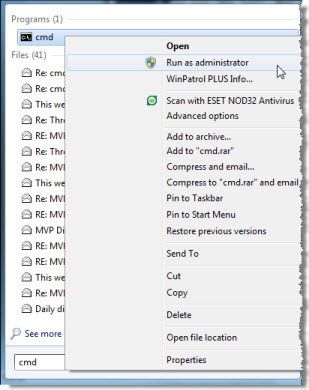
Щелкните его правой кнопкой мыши и выберите в контекстном меню Запустить от имени администратора .
КОНЧИК : Этот пост поможет вам, если вы не могу запустить командную строку от имени администратора .
Есть и другие способы открыть командную строку с повышенными привилегиями:
- Нажмите Ctrl + Shift + Esc, чтобы открыть диспетчер задач. Щелкните меню «Файл» > «Запустить новую задачу». Чтобы открыть окно командной строки, введите команда . Не забудьте проверить Создайте эту задачу с правами администратора флажок. Затем нажмите Enter.
- вы также можете откройте командную строку с повышенными привилегиями из диспетчера задач с помощью клавиши CTRL .
- Или тогда просто откройте меню «Пуск» или стартовый экран и начните печатать командная строка . Затем держите Shift и Ctrl клавиши, а затем нажмите Войти чтобы открыть командную строку в командной строке с повышенными привилегиями.
- Откройте командную строку с повышенными привилегиями с помощью CMD
- Выполнять команды из окна поиска Windows Запуск от имени администратора
- Выполнять команды из адресной строки проводника .
Теперь давайте посмотрим, как откройте командную строку PowerShell с повышенными привилегиями в Windows 10 .





![Память вашего графического процессора заполнена в DaVinci Resolve [исправлено]](https://prankmike.com/img/memory/92/your-gpu-memory-is-full-in-davinci-resolve-fixed-1.webp)








